最近,由于项目的需要,做了一个关于WPF中柱形统计图的Demo,现在拿出来跟大家分享一下。
关于这个Demo,我想先说一点体外话。由于WPF中关于WPF的柱形图第三方控件非常的匮乏,所以为了寻找到一个合适的控件,也是花了我很大的力气。不过,怎么说功夫不负有心人,终于让我这几天的努力没有白费。
我使用的是一个Silverlight的一个柱形图插件,就是visifire。关于这个插件我也是第一次用,所以理解不是很深刻,贴出我的解决方案,仅供大家参考。
因为我使用的是通过纯C# 代码的方式来创建一个柱形图,所以在XAML中基本上没有写代码,只有一个用来存放柱形图的框架,具体代码如下:
<span style="font-size:24px;"><Window x:Class="WpfApplication1.MainWindow"
xmlns="http://schemas.microsoft.com/winfx/2006/xaml/presentation"
xmlns:x="http://schemas.microsoft.com/winfx/2006/xaml"
Title="Window1" Height="600" Width="600">
<Grid x:Name="LayoutRoot" HorizontalAlignment="Stretch" VerticalAlignment="Stretch" Height="550">
<Grid x:Name="ChartGrid" Margin="5,2,0,63" />
<Grid Margin="5,493,3,0">
<Grid.ColumnDefinitions>
<ColumnDefinition Width="250" />
<ColumnDefinition Width="250" />
</Grid.ColumnDefinitions>
<Button x:Name="UpdateButton" Content="Start Update" Grid.Column="0" Width="150" Height="30" Click="UpdateButton_Click" Margin="0,10,0,0" />
<Button x:Name="UpdateStopButton" Content="Stop Update" Grid.Column="1" Width="150" Height="30" Click="UpdateStopButton_Click" Margin="0,10,0,0" />
</Grid>
</Grid>
</Window></span><span style="font-size:24px;"><span style="white-space:pre"> </span><Grid x:Name="ChartGrid" Margin="5,2,0,63" /></span>接下来就是在C#代码中的一系列的创建命令,通过这个命令就可以实现柱形图的动态更新:
<span style="font-size:24px;">public MainWindow()
{
InitializeComponent();
CreateChart();
}
public void CreateChart()
{
//创建一个图表进程
chart = new Chart();
//设置图表的长和高
chart.Width = 500;
chart.Height = 500;
//创建一个Title
Title title = new Title();
//赋值
title.Text = "风速统计图";
chart.Titles.Add(title);
//创建一个数据队列的对象
DataSeries ds = new DataSeries();
//指示图表的样式为列状的
ds.RenderAs = RenderAs.Column;
//创建数据点
DataPoint dp ;
//有几个柱形数据就创建几个
for (int i = 0; i <3; i++)
{
dp = new DataPoint();
ds.DataPoints.Add(dp);
}
//添加数据序列到数据集合
chart.Series.Add(ds);
chart.Series[0].DataPoints[1].AxisXLabel = "TTT"; //改变柱形图的X轴上的名称
// chart.Series[0].DataPoints[1]
chart.Series[0].DataPoints[1].Color = new SolidColorBrush(Colors.LightGray);//改变柱形图的颜色
//委托到一个timer时间总
chart.Loaded += new RoutedEventHandler(chart_Loaded);
ChartGrid.Children.Add(chart);
}
public void chart_Loaded(object sender, RoutedEventArgs e)
{
timer.Tick += new EventHandler(timer_Tick);
timer.Interval = new TimeSpan(0, 0, 0, 0, 1000);//天、时、分、秒
}
void timer_Tick(object sender, EventArgs e)
{
for (Int32 i = 0; i < 3; i++)
{
DataTable dt = new DataTable();
dt.Columns.Add("name", typeof(string));
dt.Columns.Add("age", typeof(double));
dt.Rows.Add("lcy", rand.Next(0, 100));
dt.Rows.Add("nq", rand.Next(0, 100));
dt.Rows.Add("xl", rand.Next(0, 100));
double d = Convert.ToDouble(dt.Rows[0][1]);
string m = dt.Rows[0][0].ToString();
chart.Series[0].DataPoints[0].YValue = Convert.ToDouble(dt.Rows[0][1]);
chart.Series[0].DataPoints[1].YValue = Convert.ToDouble(dt.Rows[1][1]);
chart.Series[0].DataPoints[2].YValue = Convert.ToDouble(dt.Rows[2][1]);
}
//throw new NotImplementedException();
}
private void UpdateButton_Click(object sender, RoutedEventArgs e)
{
timer.Start();
}
private void UpdateStopButton_Click(object sender, RoutedEventArgs e)
{
}
Chart chart ;
Random rand = new Random(DateTime.Now.Millisecond);
System.Windows.Threading.DispatcherTimer timer = new
System.Windows.Threading.DispatcherTimer(); //创建一个时间对象进程
}</span>
总结:虽然整个过程做完了感觉没有什么特别难的地方,但是对于像我这样的新手来说,确实有点费劲了。所以在此总结一下,方便自己以及那些和自己一样的同胞们能够快速解决问题。
另外,就是自己现在仍然有许多困惑。这个Demo做出来的效果还不是特别的满意,但是在网上寻找了很久,也没有一个更加绚丽,更加美观的一个可以动态更新数据的柱形图。如果有哪位前辈有这方面的免费资源,还望不吝赐教。








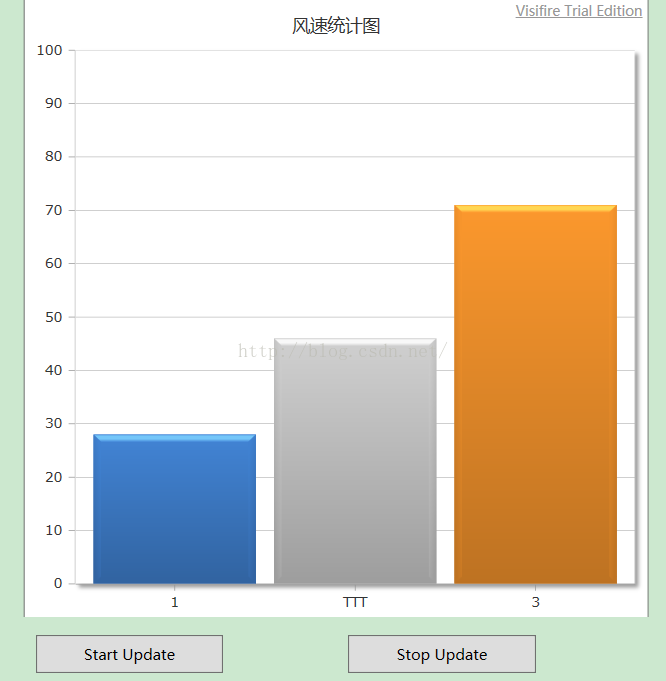













 702
702











 被折叠的 条评论
为什么被折叠?
被折叠的 条评论
为什么被折叠?








